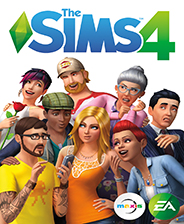Xp系统自带硬盘分区教程
时间:2020-09-16 16:47:42
有些时候我们需要给电脑硬盘重新分区,但是很多人不知道其实系统里面就有自带分区的功能,那么具体怎么操作呢?下面小编为大家详细讲述一下吧!
1.选择“我的电脑”右键,点击“管理”
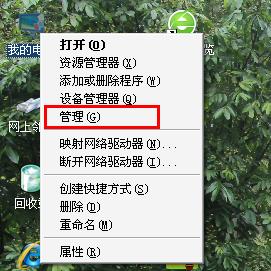
2.在“计算机管理”中,选择“磁盘管理”
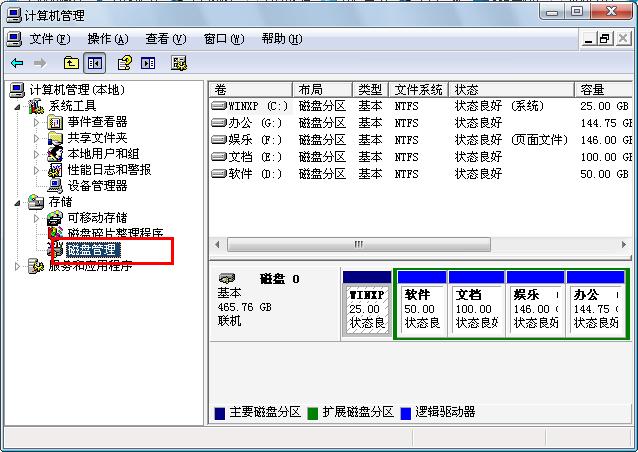
3.选择磁盘右键可以对磁盘进行调整,格式化,分区等操作
![]()
4.如果还是不会,可以利用软件来协助调整分区,例如:傲梅分区助手
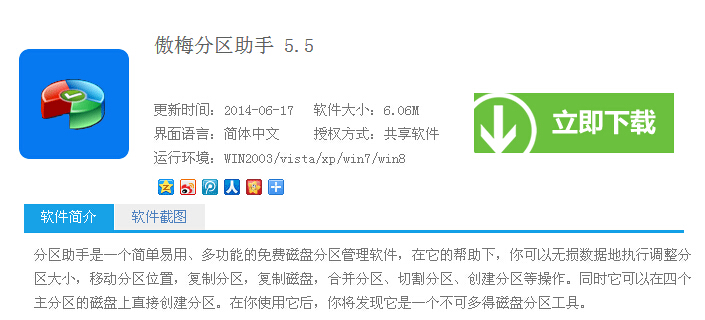
在使用Windows 10的过程中,您可能会发现某个硬盘分区空间不足,或者想将数据进行更好的管理。其实, 添加分区 的过程并不复杂,只需几步操作,就能让您的硬盘空间得到充分利用。今天,我就来分享一下如何在Windows 10中轻松添加分区的步骤。 准备工作:备份重要数据
Win10电脑分盘教程 在使用Win10电脑的过程中,有时候我们需要对硬盘进行分区,以便更好地管理存储空间和文件。本教程将向您介绍如何在Win10电脑上进行硬盘分区的方法。 1. 使用系统自带的磁盘管理工具进行分区 在Win10系统中,自带了一个磁盘管理工具,可以帮助我们对
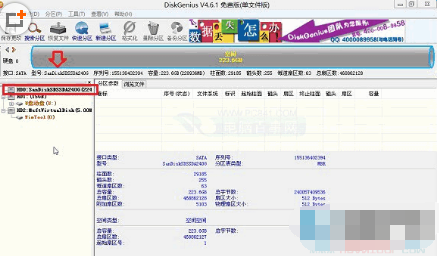
小伙伴你们知道ssd固态硬盘要怎么分区吗?相信大部分的朋友都不知道将ssd固态硬盘进行分区的操作方法吧!要是不知道的话,那么还在的什么呢?赶紧就看看小编分享给你们的操作方法啊! 我们在生活当中经常都遇到各种各样不知道该怎么解决的问题,就比如说ssd固态硬盘分
在我们的日常使用中, 硬盘分区 是一个不可忽视的话题。许多人可能已经听说过硬盘分区的好处,但是却不知道如何动手。今天,我就来为大家详细讲解如何在 Windows 10 系统中进行硬盘分区。无论你是为了更好地管理文件,还是为了提升系统性能,硬盘分区都能够大大帮助到
当我首次购买新硬盘时,兴奋之余总会想:怎样才能把它利用到极致呢?每当我面临这个问题时,分区的步骤总是让我既期待又略感困惑。今天,就让我们一起来探讨一下在 Windows 10 下,如何轻松分区新硬盘吧。 为什么需要分区? 在开始分区之前,可能会有人问:“为什么要
引言 在使用Windows 10系统的过程中,我发现有不少用户对硬盘分区的管理感到困惑。实际上,合并硬盘分区不仅可以帮助我们更合理地利用存储空间,还可以提升计算机的性能。有时候,分区的数量过多或者某些分区空间不足,会影响我们的使用体验。那么,如何在Windows 10中

VeraCrypt(硬盘分区加密软件),VeraCrypt是一个免费的磁盘分区加密软件,支持硬盘、U盘、移动硬盘等所有磁盘的分区加密,也可以加密整个硬盘,允许用户可自行选择喜欢的加密算法,并且能直接创建新的加密分区,您可以免费下载。
Zimage是一款功能强大的硬盘管理工具,能够为用户提供分区、备份、数据恢复等多项功能,可以创建一个基于磁盘的镜像帮助你备份指定分区,使用起来非常方便,有需要的用户不要错过了

威码打印

WinToUSB是一个免费的U盘安装系统工具,利用它,你只需要有windows操作系统的iso镜像、cd或dvd,就能用u盘来安装windows操作系统,如果添加的iso不符合要求的话,WinToUSB还会自动跳出错误界面

都户卫app是一款保护家人和财产安全的定位导航手机软件,都户卫app可以智能连接儿童手表和SOS定位器,通过都户卫软件智能预警,定位追踪。 软件介绍 都户卫app致力于家庭中老人、小孩

EmEditor及永久授权正版激活密钥是一款支持大文件和Unicode的最佳Windows文本编辑器!号称世界上最快的文本编辑器!快速,轻巧,可扩展,使用方便的Windows文本编辑器。